Game Boosterのゲーム優先モードを使用する方法を教えてください。
「ゲーム優先モード」は、アラームを除くすべての通知をブロックして、ゲームに完全に集中できるようにします。また、他のアプリを閉じて、現在使用しているゲームアプリにさらに力を注ぐことで、ゲームのパフォーマンスを向上させます。
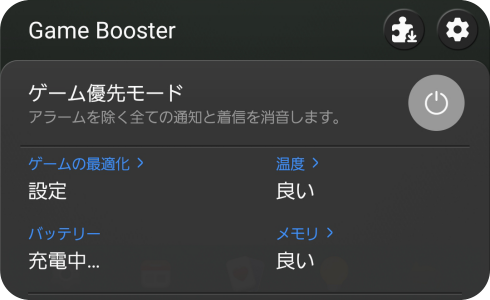
ゲーム優先モードは、Android 14までの機能です。
Android 15の端末の場合、モードとルーチンで「ゲームモード」を設定をすることができます。
ゲームモードの設定については、こちらをご確認ください。
ゲーム中に Game Booster のゲーム優先モードを使用する方法
ゲーム優先モードを使用するには、Game Booster のメイン画面を開き、「ゲーム優先モード」の電源アイコンを押します。

ゲーム優先モードを使用する場合、「通知をミュート」の機能を使用します。通知が表示されるのは Android の基本ポリシーです。この通知表記が気になる場合、「ゲーム優先モード」を OFF にする必要があります。
ゲーム優先モード使用時は「通知をミュート」の通知を消すことはできません。
ゲーム優先モードは、ゲームアプリ起動中のみ機能します。ゲームを辞めたりすると優先モードも自動的に解除されます。
ON にしたままゲームを終了した場合、次回別のゲームを起動してもゲーム優先モードは維持されます。
一部のゲームアプリでは、ゲーム優先モードを初めて使用したとき再起動する場合があります。ただし初回以降再起動することはないため心配する必要はありません。
ゲーム優先モードは「アラーム」を除くすべての着信・通知をブロックします。
着信のみいつも通りにしたい場合、
Game Booster > 設定 > ゲーム中にブロック > 通知
のスイッチを ON にしてください。
Gaming Hub(旧:Game Launcher)や Game Booster のその他機能については こちらのページ も参照してください。
ご協力ありがとうございました。
すべての質問にご回答お願いいたします。
